有许多朋友会被win7网速优化的操作困惑住,为此,这里小编就分享了win7网速优化的操作教程,感兴趣的朋友就跟小编一起来学习一下吧。
win7网速优化的具体操作介绍

1、按win+r打开运行窗口,输入regedit,如图所示:
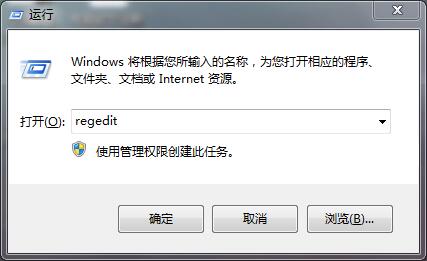
2、依次打开:HKEY_LOCAL_MACHINE→SYSTEM→CurrentControlSet→Services→Tcpip→parameters,在右侧找到并打开DefaultTTL 项,如图所示:
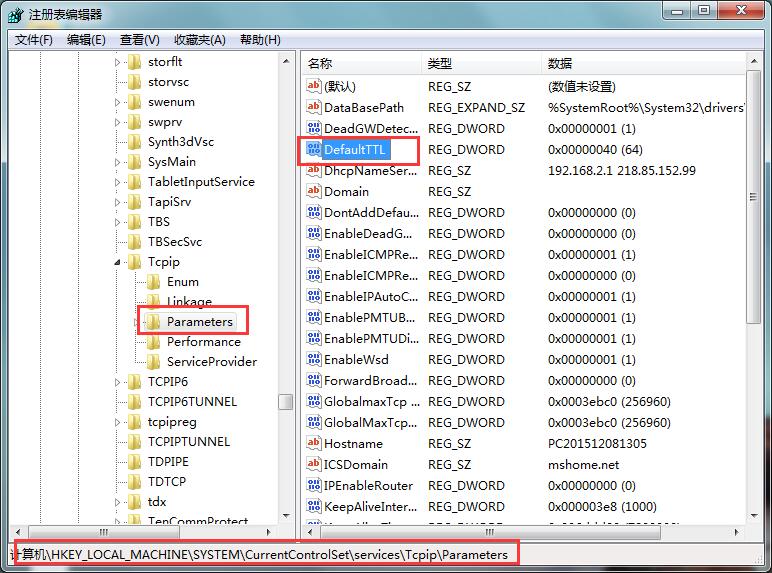
3、将里面的数值数据改为80,如图所示:
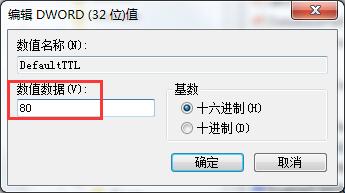
4、在右侧找到并打开Tcp13230pts,将数值数据改为1,点击确定即可,如图所示:

5、接着在找到并打开EnablePMTUBHDetec,将数值数据改为0,点击确定即可,如图所示:
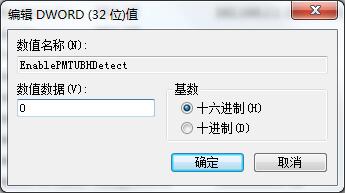
6、设置完上面的步骤,将电脑重启即可。






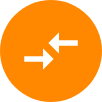





 相关攻略
相关攻略
 近期热点
近期热点
 最新攻略
最新攻略